如何在BIOS中打开或关闭笔记本电脑摄像头设置 怎样在BIOS中设置摄像头开关以解决电脑摄像头无法使用的问题
更新时间:2023-06-20 13:42:59作者:xiaoliu
如何在BIOS中打开或关闭笔记本电脑摄像头设置,现代笔记本电脑通常都配备了摄像头,用于视频通话、拍照等功能,但有时候我们可能需要在BIOS中打开或关闭摄像头设置,以解决一些摄像头无法使用的问题。那么如何在BIOS中设置摄像头开关呢?本文将为您详细介绍。
b如何在BIOS中打开或关闭笔记本电脑摄像头设置:
1、启动电脑,在开机界面按相应快捷键进入bios界面,如图所示:
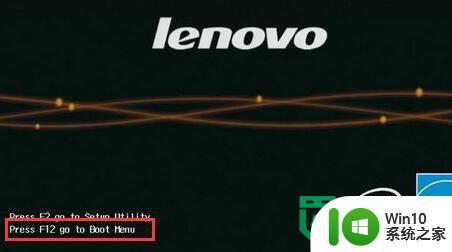
2、在bios界面中,用键盘上的方向键,切换到security选项,用↓移到I/O Port Access,回车进入子菜单,如图所示:
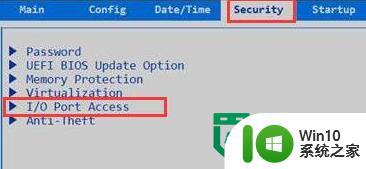
3、在I/O Port Access界面中,同样用↓移至到Integrated Camera选项,回车选择Enabled即可,如图所示:
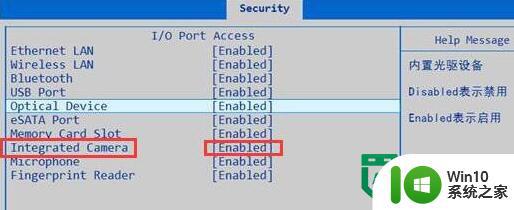
win10正式版摄像头不能用图文解决方法步骤:
1、点击打开开始菜单 - 电脑设置,打开电脑设置窗口。
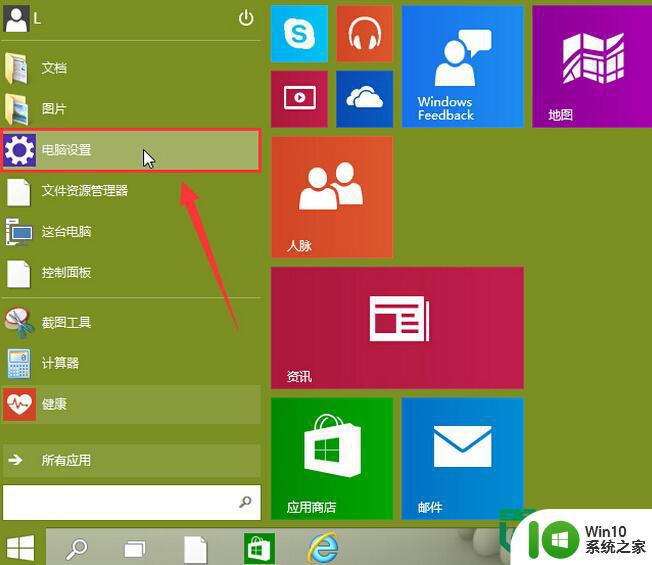
2.在打开的电脑设置窗口中,点击打开“隐私”项进入下一步操作。
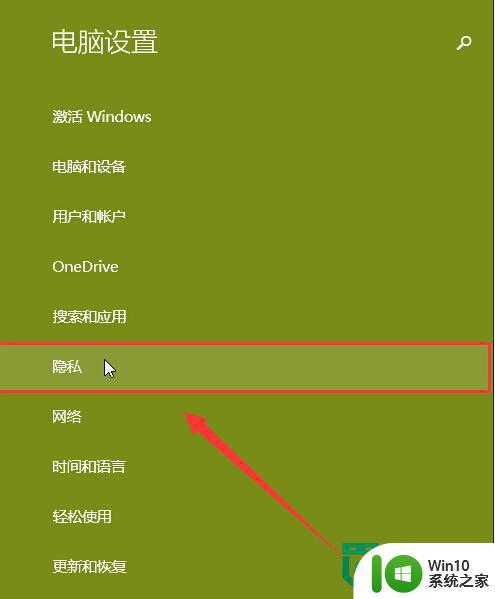
3.在隐私功能界面中,找到“摄像头”点击打开。

4.点击将允许应用使用我的摄像头开启,关闭电脑设置窗口完成操作。
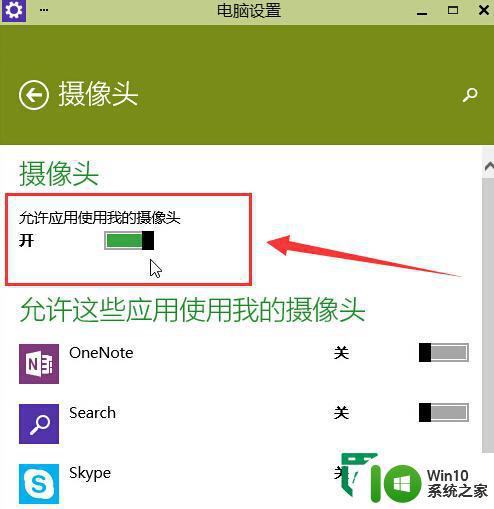
如果还是无法使用,或者摄像头开关无法打开,请下载最新版的驱动人生更新你的摄像头驱动。
以上就是如何在BIOS中打开或关闭笔记本电脑摄像头设置的全部内容,如果您有任何疑问,请按照小编的方法进行操作,希望这篇文章能够帮助到您。
如何在BIOS中打开或关闭笔记本电脑摄像头设置 怎样在BIOS中设置摄像头开关以解决电脑摄像头无法使用的问题相关教程
- 电脑摄像头在哪里设置 电脑摄像头调节怎么关闭
- 电脑如何自测摄像头 笔记本电脑摄像头测试在哪里
- 笔记本电脑摄像头灯怎么关闭 如何解决笔记本摄像头灯一直亮的问题
- 电脑外置摄像头如何使用 外置摄像头连接电脑步骤
- 如何在笔记本电脑上禁用内置摄像头 笔记本电脑摄像头禁用的步骤和方法
- 电脑摄像头怎么用 电脑外接摄像头如何连接和打开
- 电脑自带的摄像头怎么开启 如何打开电脑自带摄像头
- w8笔记本摄像头打不开的解决方法 w8笔记本摄像头无法使用的原因
- 笔记本内置摄像头录像的方法 笔记本电脑如何录像
- windows摄像头无法打开解决方法 windows摄像头打不开怎么办
- 笔记本电脑摄像头无法开启怎么办 怎样测试笔记本摄像头是否正常工作
- 电脑镜像摄像头怎么弄成正像 笔记本电脑前置摄像头怎么调整方向
- U盘装机提示Error 15:File Not Found怎么解决 U盘装机Error 15怎么解决
- 无线网络手机能连上电脑连不上怎么办 无线网络手机连接电脑失败怎么解决
- 酷我音乐电脑版怎么取消边听歌变缓存 酷我音乐电脑版取消边听歌功能步骤
- 设置电脑ip提示出现了一个意外怎么解决 电脑IP设置出现意外怎么办
电脑教程推荐
- 1 w8系统运行程序提示msg:xxxx.exe–无法找到入口的解决方法 w8系统无法找到入口程序解决方法
- 2 雷电模拟器游戏中心打不开一直加载中怎么解决 雷电模拟器游戏中心无法打开怎么办
- 3 如何使用disk genius调整分区大小c盘 Disk Genius如何调整C盘分区大小
- 4 清除xp系统操作记录保护隐私安全的方法 如何清除Windows XP系统中的操作记录以保护隐私安全
- 5 u盘需要提供管理员权限才能复制到文件夹怎么办 u盘复制文件夹需要管理员权限
- 6 华硕P8H61-M PLUS主板bios设置u盘启动的步骤图解 华硕P8H61-M PLUS主板bios设置u盘启动方法步骤图解
- 7 无法打开这个应用请与你的系统管理员联系怎么办 应用打不开怎么处理
- 8 华擎主板设置bios的方法 华擎主板bios设置教程
- 9 笔记本无法正常启动您的电脑oxc0000001修复方法 笔记本电脑启动错误oxc0000001解决方法
- 10 U盘盘符不显示时打开U盘的技巧 U盘插入电脑后没反应怎么办
win10系统推荐
- 1 萝卜家园ghost win10 32位安装稳定版下载v2023.12
- 2 电脑公司ghost win10 64位专业免激活版v2023.12
- 3 番茄家园ghost win10 32位旗舰破解版v2023.12
- 4 索尼笔记本ghost win10 64位原版正式版v2023.12
- 5 系统之家ghost win10 64位u盘家庭版v2023.12
- 6 电脑公司ghost win10 64位官方破解版v2023.12
- 7 系统之家windows10 64位原版安装版v2023.12
- 8 深度技术ghost win10 64位极速稳定版v2023.12
- 9 雨林木风ghost win10 64位专业旗舰版v2023.12
- 10 电脑公司ghost win10 32位正式装机版v2023.12